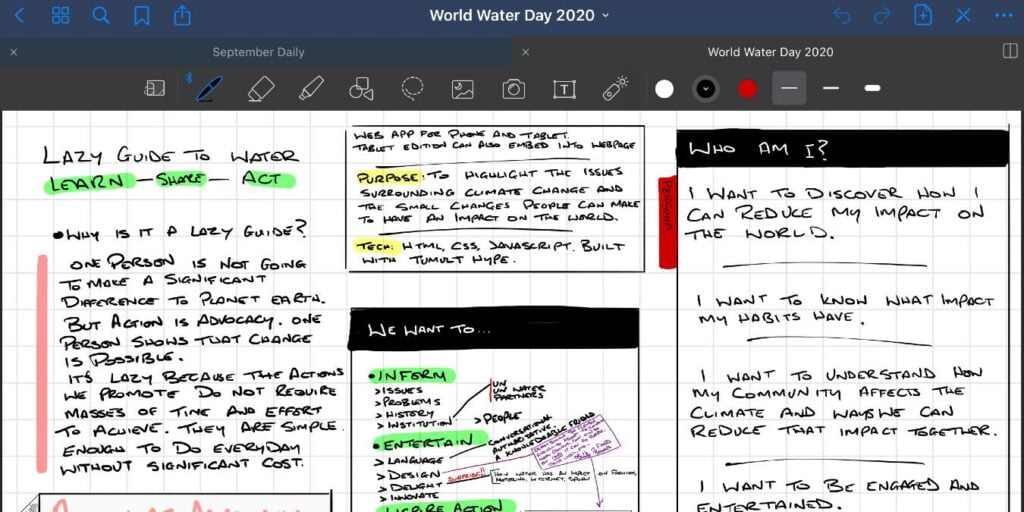Los diarios son buenos para el alma. Ya sea que sea estudiante, maestro, trabajador o jugador, saber lo que se supone que debe hacer, o lo que hizo, en un día determinado realmente puede ayudar a reducir el estrés de trabajar en el siglo XXI. iOS está bendecido con muchas aplicaciones para tomar notas, incluida la de Apple. Goodnotes es otra aplicación para tomar notas que te permite tomar hermosas notas escritas a mano y organizarlas en un solo lugar. Este tutorial cubre la creación e importación de plantillas en Buenas notascreando contenido encima de ellos y luego usando las herramientas de OCR del software para encontrar notas en sus páginas.
Plantillas
Goodnotes viene con una buena selección de tipos de portadas y páginas para el uso diario, pero agregar sus propias plantillas, con secciones apropiadas para su trabajo, pasatiempo u otras necesidades, puede ahorrarle tiempo y esfuerzo, lo que significa que puede dedicar más tiempo a las notas reales.
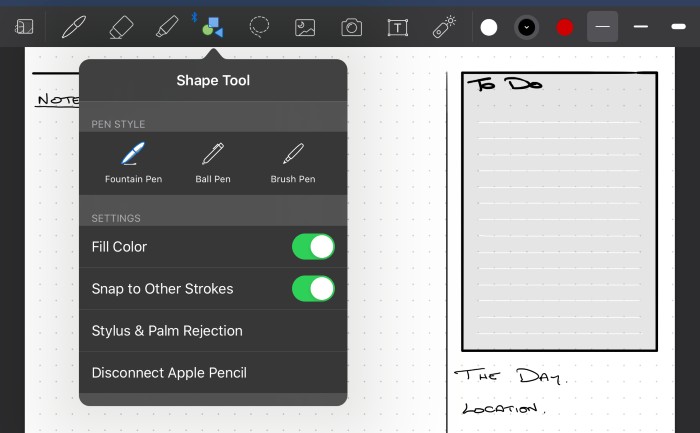 Las líneas ordenadas son más fáciles con la herramienta de forma.
Las líneas ordenadas son más fáciles con la herramienta de forma.
La forma más sencilla de comenzar es crear su plantilla dentro de Goodnotes. Esto significa que el tamaño de la página será el correcto y también puede usar herramientas familiares para crear su diseño.
Una vez que sepas lo que está pasando en cada página, dibújalo. Prefiero comenzar con el papel punteado y usar la herramienta Forma para mantener mis líneas y cuadros rectos.
Es útil saber cómo le gusta dividir su pensamiento y qué tan extensa será su toma de notas. Para algunos, una página por semana es adecuada, mientras que las personas con vidas más ocupadas pueden querer una página por día con muchas secciones de procedimientos o creativas. De cualquier manera, su plantilla establece su estructura, por lo que vale la pena dedicar un tiempo a pensar en ella.
Goodnotes permite múltiples plantillas por libreta, por lo que si eres una persona semanal que repentinamente recibe una oleada de trabajo, puedes agregar una nueva página, configurarla en una plantilla diaria y comenzar a escribir.
Cuando esté satisfecho con su diseño, presione el botón Compartir y seleccione «Exportar esta página». Exporte la página como PDF en algún lugar de su sistema de archivos.
Importar y seleccionar
A continuación, borre la página y vuelva a la Biblioteca. Toca el icono de engranaje en la parte superior derecha de la página y elige «Plantillas de cuaderno».
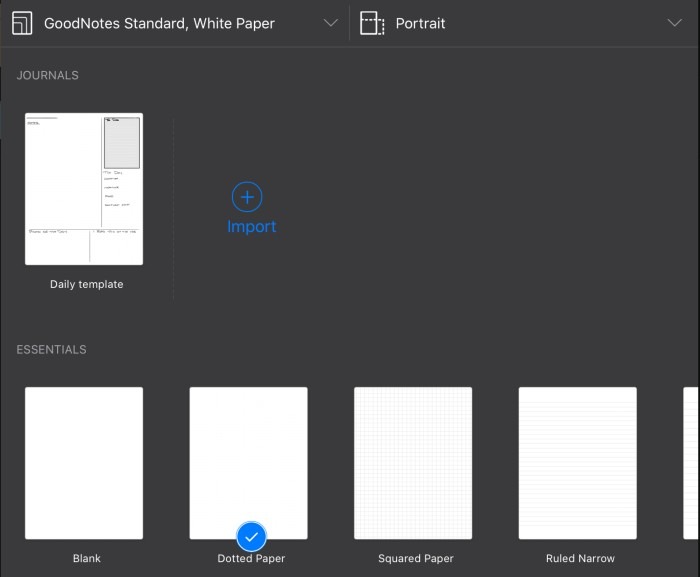 Crea, exporta e importa tu plantilla sin salir de la aplicación.
Crea, exporta e importa tu plantilla sin salir de la aplicación.
La primera vez que ingrese a esta sección, deberá tocar el ícono «+» en la parte superior derecha y crear un nuevo grupo. Asígnele un nombre descriptivo, luego dentro de esa nueva sección, toque el botón Importar, navegue hasta su PDF e impórtelo.
De vuelta en su cuaderno, toque el ícono «…» en la parte superior derecha y seleccione «Cambiar plantilla». Elija su nueva plantilla y seleccione Aplicar.
Tendrá una página que se parece a su diseño original, pero todos los elementos de la etiqueta son fijos. Puedes empezar a rellenar tus secciones. Al día siguiente, deslice hacia la izquierda con dos dedos y se creará una nueva página con su plantilla en su lugar, lista para llenar. Lo realmente bueno de esto es que Goodnotes trata los elementos que ha importado como elementos de superficie, por lo que al resaltar algo, sus elementos de diseño se mostrarán a través del color de resaltado.
Enlaces de página
Dependiendo de cómo decidas organizar las cosas, los Favoritos podrían convertirse en la parte más valiosa de tu configuración. Para acceder a la descripción general de su cuaderno, toque el ícono de Páginas en la parte superior izquierda para acceder a la cuadrícula de su página. Al comienzo de su uso, esta página será un poco escasa. A medida que avanza el mes, puede volverse más caótico, especialmente si está haciendo una página por día y agregando notas basadas en proyectos.
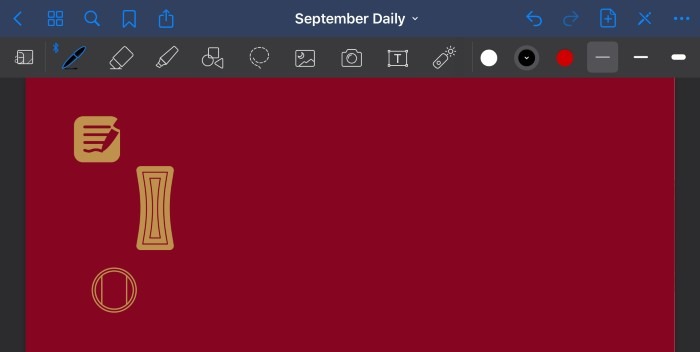 El ícono Marcador/Favorito en la barra de herramientas superior se vuelve más útil a medida que se expande su computadora portátil.
El ícono Marcador/Favorito en la barra de herramientas superior se vuelve más útil a medida que se expande su computadora portátil.
Es un buen hábito agregar un marcador al comienzo de cada semana (toque el ícono «Favorito/Marcador» en la barra de herramientas cuando esté en esa página), luego, la próxima vez que acceda a la descripción general, puede tocar Favoritos y ver el comienzo de cada semana. Por supuesto, puede basar sus Favoritos en cualquier criterio, siempre que lo comprenda.
Tenga en cuenta que los favoritos aquí se relacionan con la estructura interna de un cuaderno. También puede marcar como favoritos cuadernos individuales en la biblioteca, lo cual es útil para indicar proyectos activos o archivados.
Consejos de búsqueda
A medida que acumula notas, la búsqueda efectiva se vuelve cada vez más importante. Puede acceder a Buscar con el icono en la barra de herramientas. A medida que escribe su consulta, las palabras coincidentes deben aparecer en el menú junto con una captura de pantalla de la palabra. Toca el resultado para ir a la página.
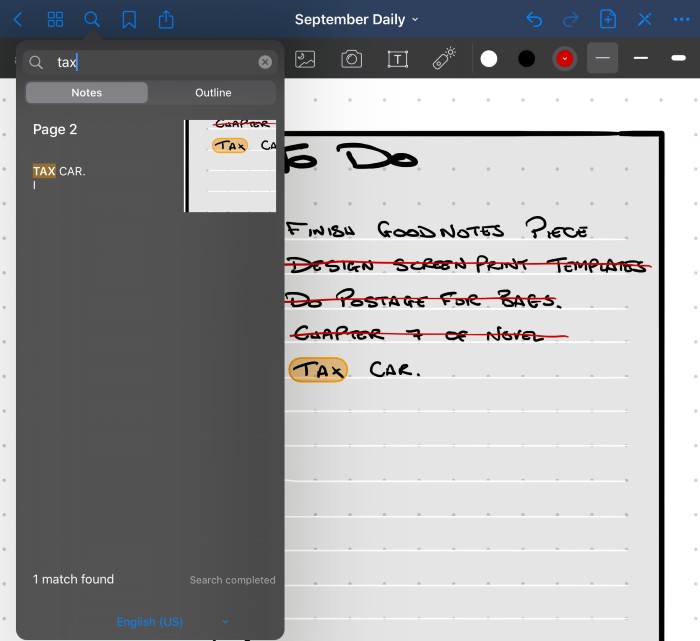 Goodnotes hace un buen trabajo al reconocer mi terrible escritura. Hay formas de mejorarlo.
Goodnotes hace un buen trabajo al reconocer mi terrible escritura. Hay formas de mejorarlo.
Si bien hace un buen trabajo al descifrar incluso los garabatos más terribles, lo encontrará mucho más eficiente si ha tenido un poco de cuidado con su escritura a mano. Descubrí que hacer zoom, usar un bolígrafo de grosor medio y escribir en mayúsculas hizo que las búsquedas fueran más exitosas, pero sospecho que principalmente porque esas acciones me obligan a reducir la velocidad con la escritura un poco más, lo que significa letras más ordenadas.
Tan bueno como es Goodnotes, es un jardín amurallado, por lo que si está trabajando en varias plataformas, es posible que necesite algo un poco menos centrado en Apple. Y si eres un fanático de Google, Keep es una gran aplicación para hacer que tu hábito de notas sea accesible en todas partes y para los colaboradores.